总结:iPhone X / 8/7 / 6s / 6 / 5s / 5/4无法连接到iTunes? 本文将向您解释为什么我的iPhone无法连接到iTunes,以及在这种情况下如何修复它。
-“我的iPhone 6无法连接到iTunes,有人可以帮忙吗?我的意思是,当我将其插入计算机时,它会充电,但不会显示在“计算机”中或连接到iTunes。这以前从未发生过。 ”
-“插入后,我的iPhone 5s无法连接到iTunes或计算机。我已将iTunes更新到最新版本,但仍无法正常工作。我该怎么办?”
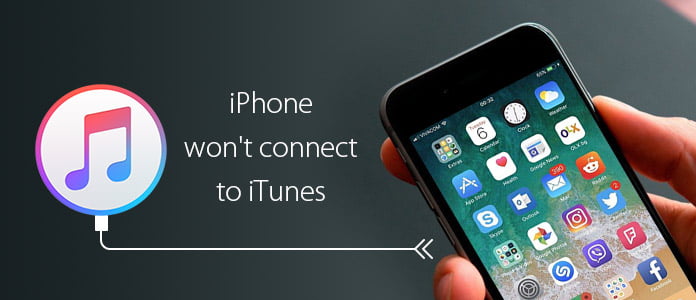
随着iCloud sync的流行,越来越少的人会选择将iPhone或iPad连接到iTunes,但是仍然有人认为iTunes是同步音乐或音乐的更好方法。 将文件从计算机传输到iPhone。 但是,当您将iPhone连接到iTunes时,可能会出现各种错误,最糟糕的情况可能是当您收到“iPhone无法连接到iTunes”错误。
实际上,我们最近发现许多人报告iTunes无法识别iPhone X / 8/7 / 6s / 6 / 5s / 5,iPad或iPod。 您可能会想:为什么我的iPhone无法连接到iTunes? 如何修复iPhone无法连接到iTunes? 阅读以下文章并获得所有答案。
“ iPhone无法连接到iTunes”可能是由于多种原因引起的。
首先,iTunes无法识别您的iPhone的一些最常见原因与 硬件问题。 在这种情况下,您的iPhone无法被计算机检测到并无法充电。 这很容易解决,只需检查所有关键硬件,主要是充电端口和避雷线,看是否出了问题。
1.检查每个连接,确保电缆已完全插入设备和计算机。
2.清洁灰尘和碎屑,如果它们看起来很脏。 同时,请确保它们没有任何明显的损坏迹象。
3.尝试同时使用壁式适配器和USB电缆为设备充电。 如果这可行,则问题可能出在计算机上的USB端口。
4.尝试使用其他iPhone电缆或充电端口,以找出问题所在。
其次,如果您发现iPhone未连接到iTunes但正在充电,则原因可能不仅仅是简单的硬件问题。 继续阅读下一部分,并获得所有可能的解决方案,以修复iPhone无法连接到iTunes的问题。
当计算机上的iTunes无法识别您的iPhone设备时,您可能会看到未知错误,“ 0xE”错误或“ iTunes无法连接到iPhone,因为收到了来自该设备的无效响应”错误。 如果您正在经历此过程,请不要惊慌。 您可以使用以下解决方案尝试再次将iPhone与iTunes连接。
只需重新启动即可解决大多数连接错误。 如果您的iPhone无法连接到iTunes,请重新启动iPhone和计算机。 它们全部启动后,请尝试再次将iPhone连接到iTunes。

修复iPhone无法连接到iTunes-重新启动iPhone和计算机
通过USB电缆将iPhone连接到iTunes后,在等待自动连接之前还有一步。 解锁您的iPhone,您可能会看到提示“是否信任此计算机?”的警报,请点击“信任”以使计算机可以访问您的iPhone。
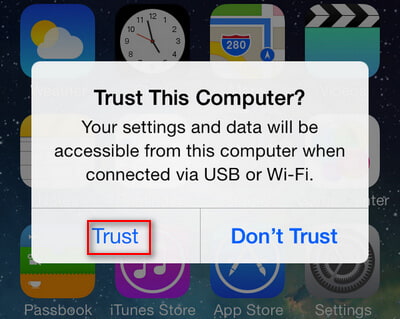
为什么我的iPhone无法连接到iTunes-选择iPhone上的信任计算机
某些旧版本的iTunes导致出现一些“ iPhone无法连接到iTunes”的问题。 这可能是一个棘手的原因,尤其是如果您最近购买了全新的iPhone并将其连接到较旧的Mac或PC。 全新的iPhone将始终需要iTunes的最新版本,而您当前的操作系统可能未提供最新版本的iTunes。
如何在Mac上更新iTunes:打开iTunes软件,从菜单栏中选择“ iTunes”,单击“检查更新”,然后按照给定的步骤安装最新版本。
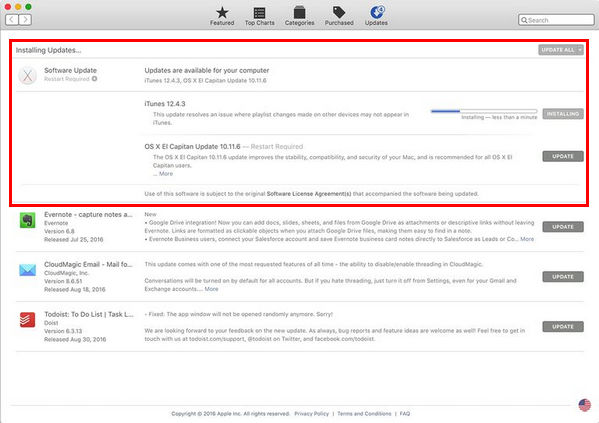
我的iPhone无法连接到iTunes-在Mac上更新iTunes
如何在Windows上更新iTunes:打开iTunes软件,从菜单栏中选择“帮助”,单击“检查更新”,然后按照给定的步骤安装最新版本。
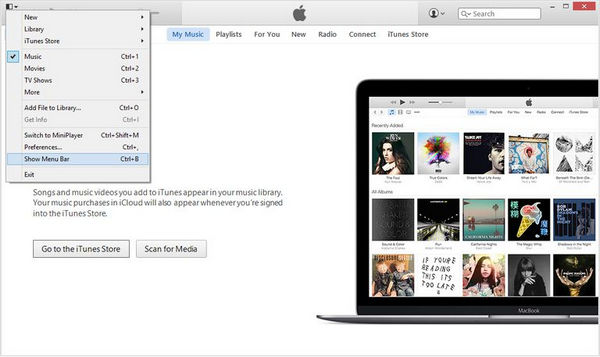
iPhone无法连接到iTunes-在Windows上更新iTunes
对于iTunes或计算机未检测到iPhone的Windows PC用户,您可能需要更新iOS设备驱动程序。 通常这是Windows用户遇到的问题所在。 如果基本的iTunes更新无法解决问题,请执行以下步骤。
1.在Windows中转到设备管理器,然后在“便携式设备”部分下找到“ Apple iPhone”。
2.右键单击“ Apple iPhone”,然后选择“更新软件”。
3.单击“在我的计算机上浏览”。
4.导航到C:\ Program Files \ Common Files \ Apple…,然后选择名为“ Drivers”的文件夹。
之后,将安装和更新Apple Mobile Device USB驱动程序,并且iPhone现在应按预期连接到iTunes。
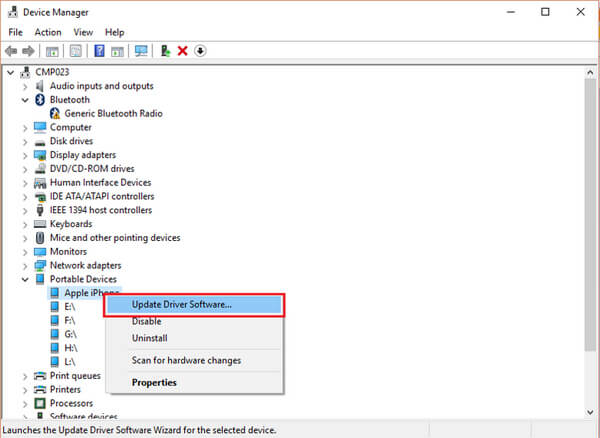
我的iPhone无法连接到iTunes-更新Apple设备驱动程序
某些防病毒软件可能会影响iPhone和计算机之间的连接,并导致“ iPhone无法连接到iTunes”。 如果您的计算机上装有此类软件,请暂时禁用防病毒软件以解决该问题。 实际上,请尝试关闭计算机上所有不相关的程序,以最大程度地减少干扰。
如果即使您尝试了上面列出的所有解决方案,iPhone也无法连接到iTunes,则可以尝试删除iPhone上的所有设置。 与以前的解决方案不同,这样做会从您的设备中删除所有个人设置,应用程序和数据,因此最好首先备份iPhone。
要删除iPhone上的所有设置,请转到“设置”>“常规”>“重置”>“重置所有设置”,iPhone上的所有设置都将被删除。

iPhone无法连接到iTunes-重置iPhone上的所有设置
在下面的文章中,我们主要向您展示了几种当iPhone无法连接到iTunes时可以使用的解决方案。 通常,用户可以使用我们在此处列出的一种解决方案来解决问题,但是如果您尝试了所有解决方案,而您的iPhone仍无法连接到iTunes,则最好的方法是访问其中一家Apple Store商店并获得一些专业帮助。 。